


win11系统中我们会根据自己的工作需求来安装一些电脑软件,但是近期有用户发现win11电脑不能安装软件了,那么遇到这种情况我们应该怎么办呢?下面小编来给大家分享一下win11不能安装软件怎么办?跟着小编一起来看看吧。
第一种方法:启动win11的安装服务
第一步:首先我们使用键盘上的快捷键 :“win+r”,打开运行窗口。
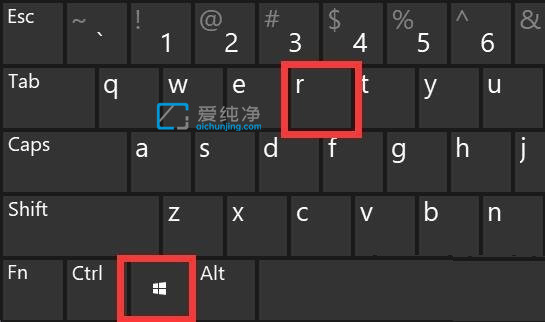
第二步:在运行输入框内输入命令:“services.msc”,打开服务窗口。

第三步:在打开的服务列表中,找到“Windows installer”安装服务项,鼠标双击打开该服务。
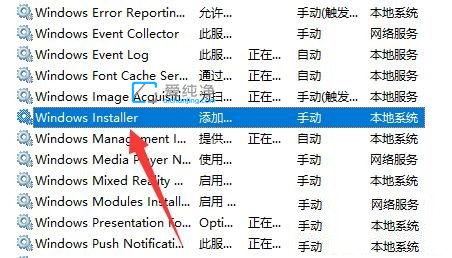
第四步:在打开的服务属性窗口中,确认服务状态是否开启,如果没有就将它“启动”即可安装软件。
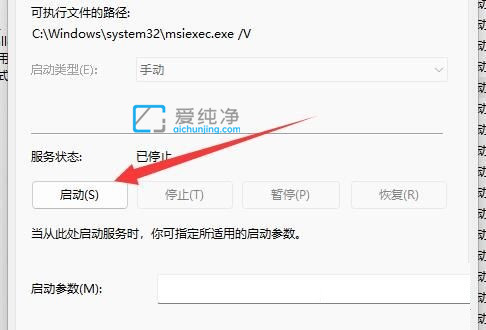
第二种方法:重新安装win11系统
1、如果打开安装服务之后还是不行,可能是你的win11系统问题。
3、如果觉得麻烦,也可以直接在我们这里下载最新的win11系统,更加方便。
| 留言与评论(共有 条评论) |